-
腾讯电脑管家如何拦截广告弹窗
- 2020-11-13 11:30:00 来源:windows10系统之家 作者:爱win10
我们在用电脑上网的时候,经常会遇到各种各样的的资讯新闻和广告弹窗等,次数多了真的不想看到这些。那如果不想接收这样的广告弹窗,有什么方法可以拦截呢?小编就教下大家使用腾讯电脑管家拦截广告弹窗的方法。
1. 先下载安装腾讯电脑管家。

2. 打开腾讯电脑管家

3. 点击工具箱

4. 点击软件弹窗拦截

5. 来到这里

6. 点击手动添加,或者点击图标也是可以。

7. 选择自己不喜欢的东西,然后打勾,点击添加,就可以

8. 添加完就在这里,不要可以取消拦截

以上便是腾讯电脑管家拦截广告弹窗的方法啦,希望能帮到大家。
猜您喜欢
- u盘启动大师最新下载2016-12-29
- win8系统怎么设置ip地址和修改ip地址..2015-05-28
- win10手机更新教程2017-05-04
- 雨林木风GHOST WIN7 SP132位装机版最..2017-01-15
- 雨林木风ghostwin10纯净版下载..2016-11-18
- ghost 新萝卜家园win7专业版系统安装..2017-05-20
相关推荐
- win8鼠标usb无法识别解决方法.. 2016-09-05
- 教你U盘启动盘怎么安装虚拟机.. 2016-09-21
- win7系统32位雨林木风旗舰版最新下载.. 2016-12-31
- 系统之家xp装机版怎么安装 2017-05-17
- 对象不支持此属性或方法,小编告诉你解.. 2018-09-08
- 笔记本硬件,小编告诉你笔记本硬件检测.. 2018-02-23





 系统之家一键重装
系统之家一键重装
 小白重装win10
小白重装win10
 深度技术ghost win7 x86 纯净版201507
深度技术ghost win7 x86 纯净版201507 深度技术ghost Xp Sp3 专业装机版1802
深度技术ghost Xp Sp3 专业装机版1802 系统之家ghost win7系统下载32位旗舰版1802
系统之家ghost win7系统下载32位旗舰版1802 喜欢问免积分共享资料v1.9 绿色版 (喜欢问共享软件下载)
喜欢问免积分共享资料v1.9 绿色版 (喜欢问共享软件下载) 雨林木风Ghost Win7 SP1 x64旗舰版系统下载 v1908
雨林木风Ghost Win7 SP1 x64旗舰版系统下载 v1908 Rufus v1.3.3.247 汉化版 (一键制作Linux/Windows系统启动盘)
Rufus v1.3.3.247 汉化版 (一键制作Linux/Windows系统启动盘) Full Video C
Full Video C 电脑公司ghos
电脑公司ghos 口袋迷你U盘P
口袋迷你U盘P System Explo
System Explo 深度技术ghos
深度技术ghos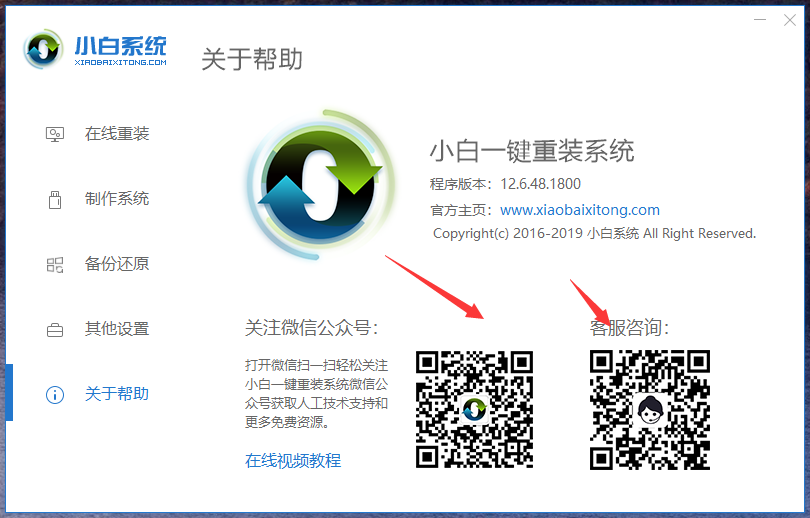 小白一键重装
小白一键重装 MSKeyViewer
MSKeyViewer  Microsoft To
Microsoft To 深度技术ghos
深度技术ghos 粤公网安备 44130202001061号
粤公网安备 44130202001061号